【K210】K210学习笔记六——MaixHub在线模型训练识别数字
前言K210准备工作数据的获取MaixHub如何在线训练模型训练模型在K210上的测试小结
前言
本人大四学生,电赛生涯已经走到尽头,一路上踩过不少坑,但运气也不错拿了两年省一,思来想去,决定开始写博客,将电赛经验分享一二,能力有限,高手轻喷。
往期的博客讲述了 K210 的感光元件模块 sensor 的配置,机器视觉模块 image 中部分函数的使用(目前是用 find_blobs 函数实现一些寻找不同颜色的目标点,寻找不同颜色的线,后面会更新更多 image 模块中的函数使用方法),按键、LCD、LED的使用,定时器的使用,以及串口通信的方法。
sensor 的学习笔记传送门
【K210】K210学习笔记一——sensor
image 的学习笔记传送门
【K210】K210学习笔记二——image
按键、LCD、LED的使用 的学习笔记传送门
【K210】K210学习笔记三——按键、LCD、LED的使用
定时器的使用传送门
【K210】K210学习笔记四——定时器的使用
串口通信传送门
【K210】K210学习笔记五——串口通信
串口通信(往期)传送门
【串口通信】K210与STM32串口通信、K210与OpenMV串口通信
本文着重于如何使用MaixHub平台,在线训练模型,识别数字。MaixHub平台在近期升级了,以前只能将数据包上传训练,现在可以直接将图片上传到MaixHub平台,使用MaixHub平台打标签,然后训练模型,并且可以在MaixHub上看到识别的精准度等信息。
K210准备工作
由于K210的RAM只有8M,为了让运行的模型可以更大,避免出现内存不够的情况,需要刷入小一点的固件,固件及刷固件工具如下,我设置的是0积分免费下载。
固件烧入
将压缩包解压,点开kflash文件夹,双击运行程序。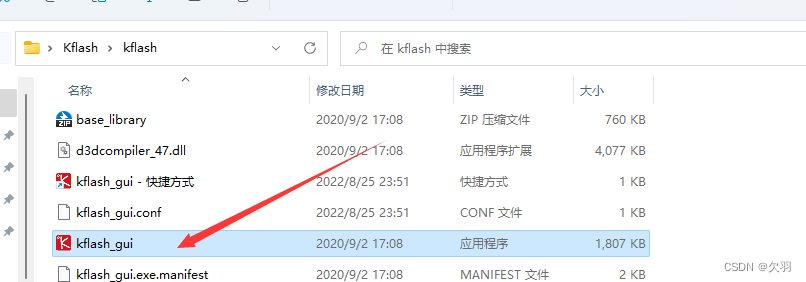
在打开的程序中点击打开文件,然后选择要刷入的固件。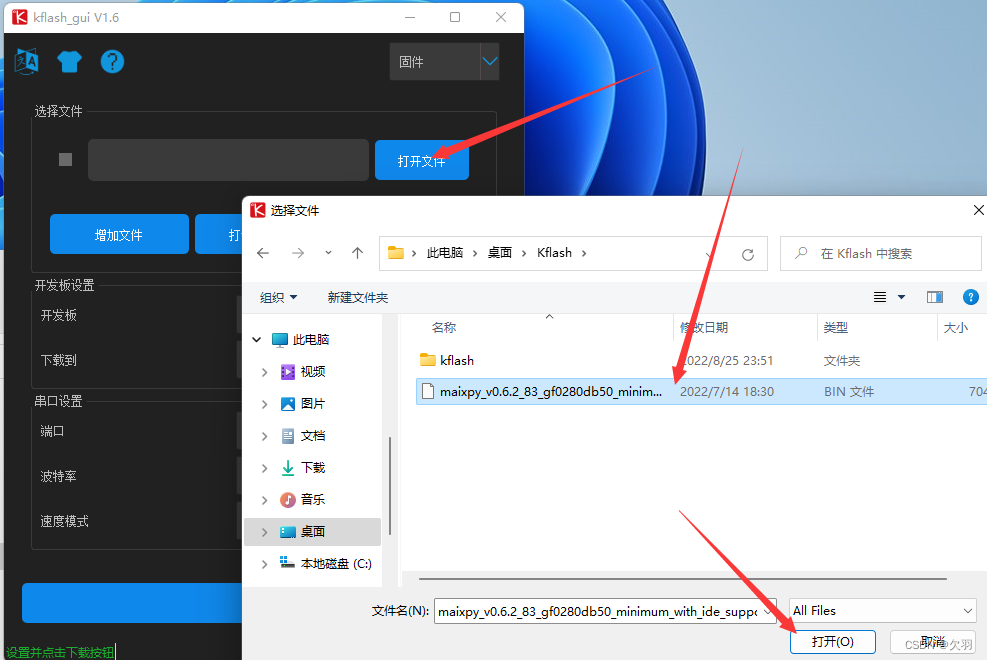
然后点击下载即可。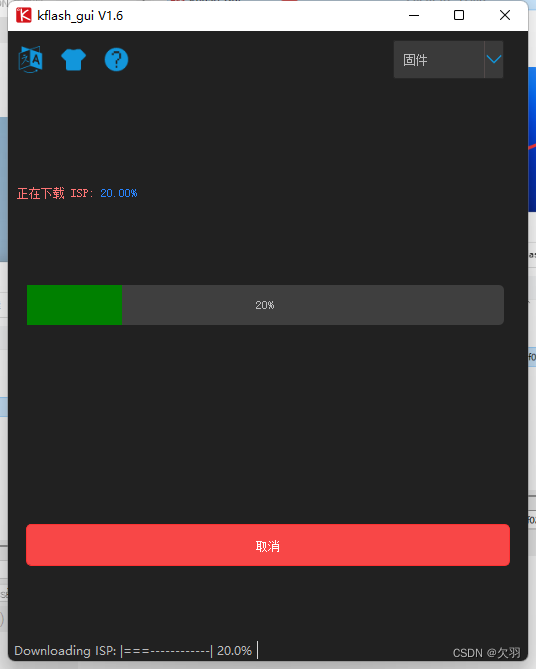
数据的获取
数据集可以自行拍照,也可以用工具进行爬取,这里我说明一下如何用工具进行爬取,爬取工具如下。
数据集爬取
将压缩包解压,双击运行download程序。
在打开的程序中,输入要爬取的图片的主题,这里举例数字。然后输入要爬取的数量,这里爬取50张。保存地址随意,能找得到即可,这里选择保存到桌面上的一个新建文件夹。设置完后点击开始下载即可。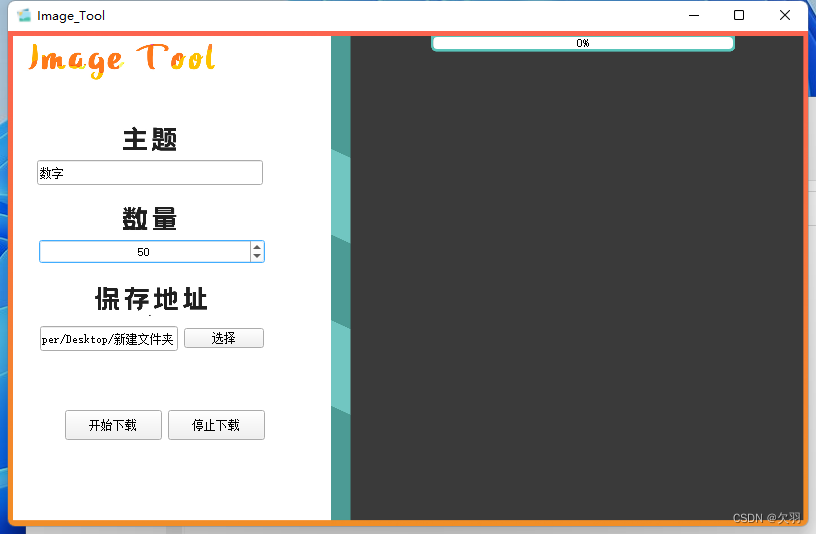
MaixHub如何在线训练模型
通过以下链接进入MaixHub在线训练平台,没有账号的创建一个账号登录即可。
MaixHub在线训练平台
然后点击模型训练下的试一试。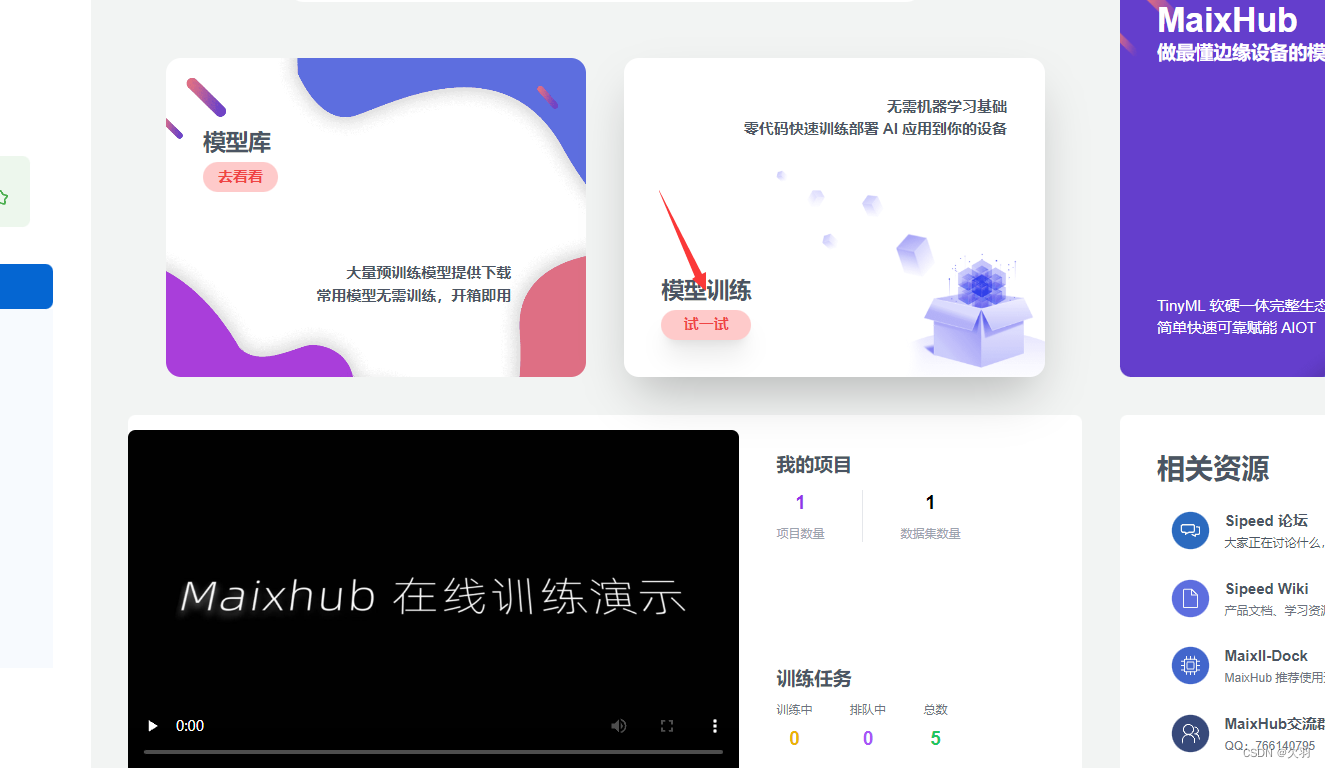
然后点击创建项目。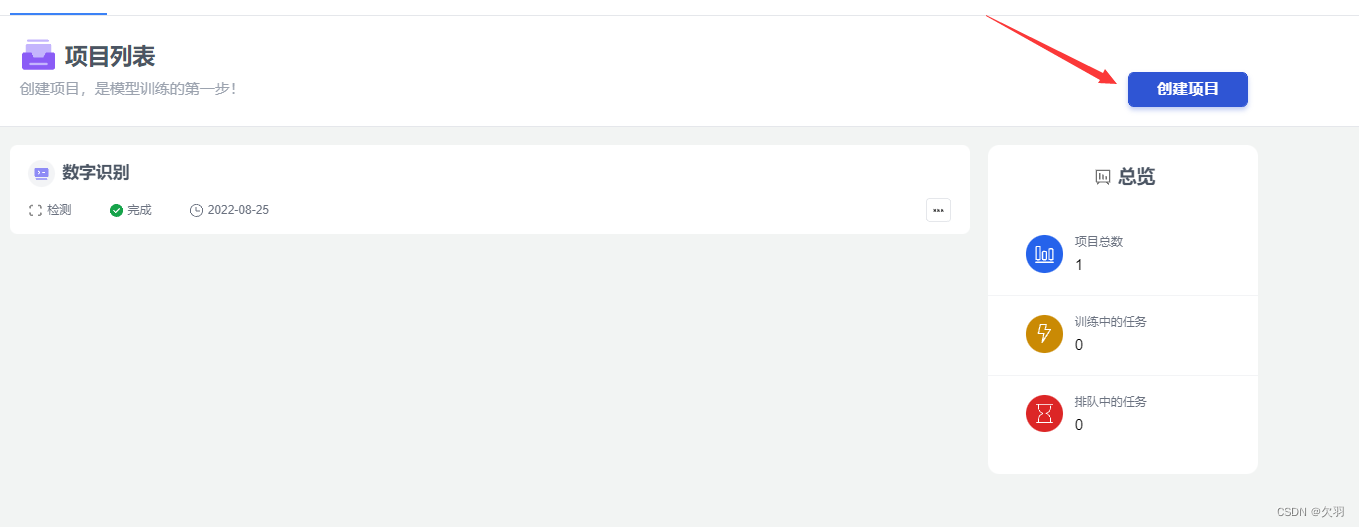
项目名称根据个人喜好命名即可,这里命名为数字识别,项目的类型的图像检测。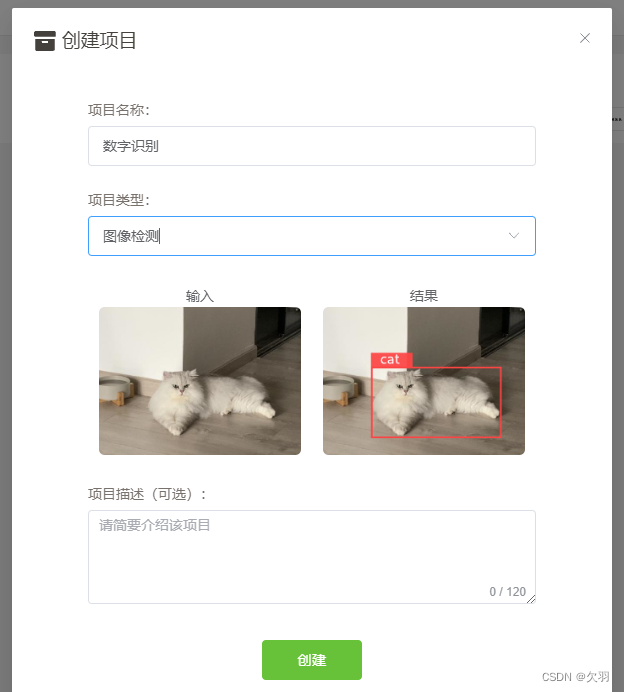
然后进入该项目,点击数据集,创建数据集,然后给创建的数据集命名,然后点击提交即可。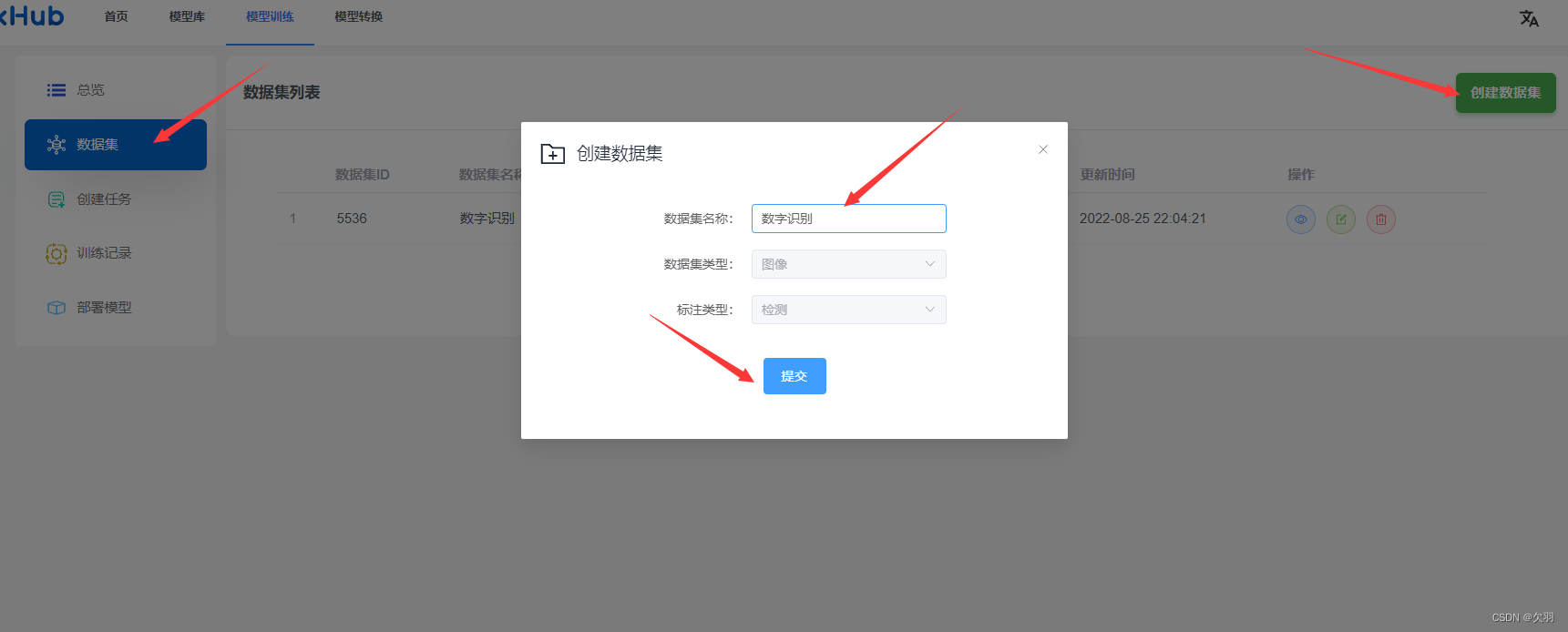
然后选中该数据集,会提示是否确定选择这个数据集,点击确定即可。如果要更换数据集,再创建一个项目然后绑定另外的数据集就好了。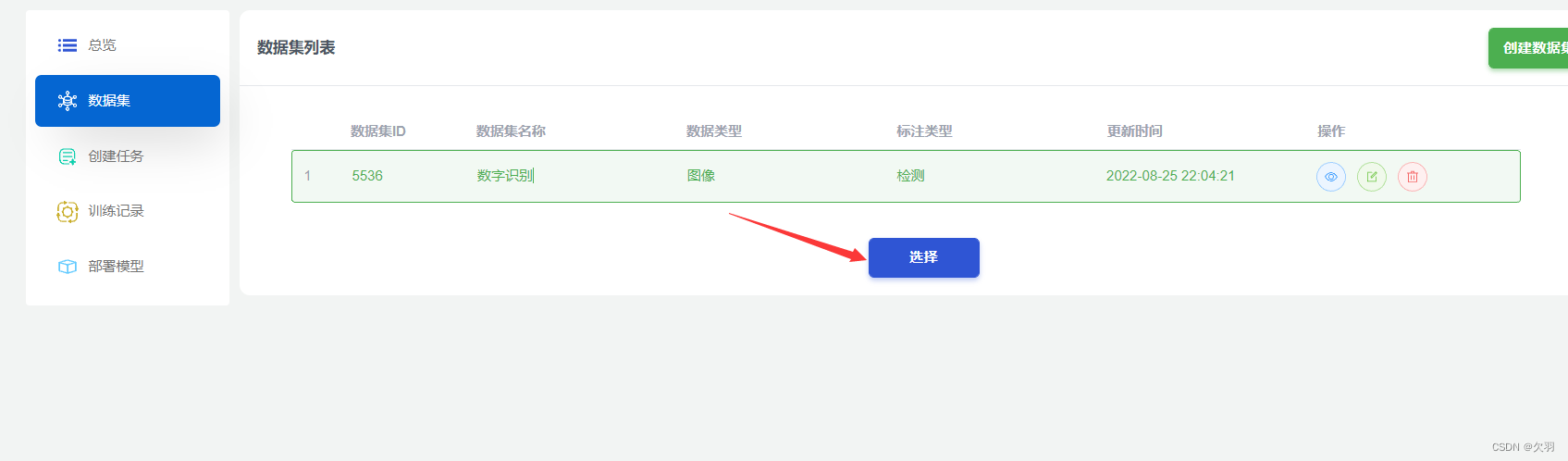
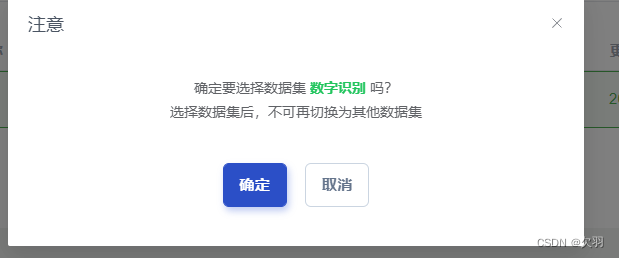
然后点击采集数据,选择图片,然后打开刚刚爬取图片的那个文件夹,Ctrl + A 选中所有图片,然后点击打开,再点击开始上传即可。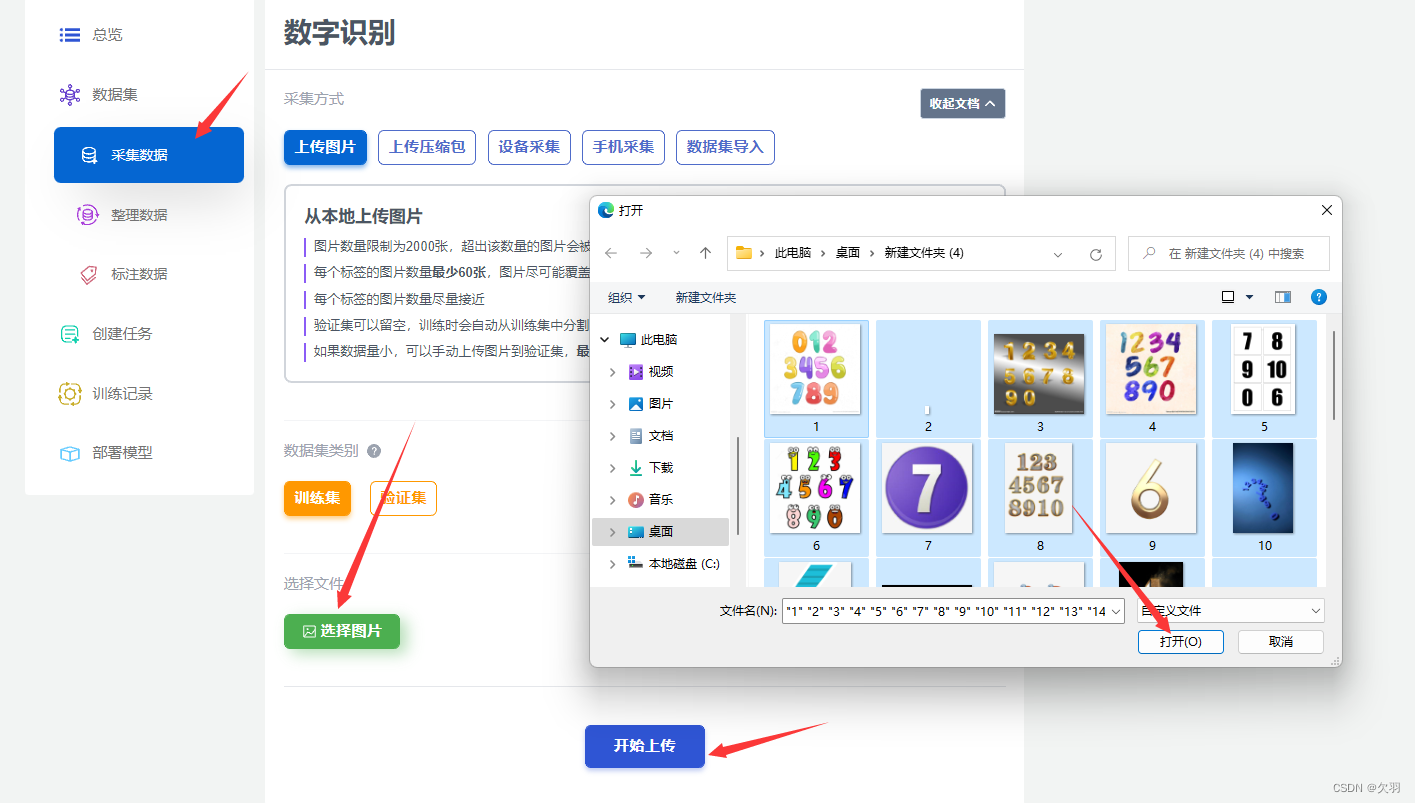
然后点击标注数据,即可开始对数据集打标签啦!推荐可以先点击一下添加标签,然后依次添加需要打的标签,这里我是添加了0到9共十个标签。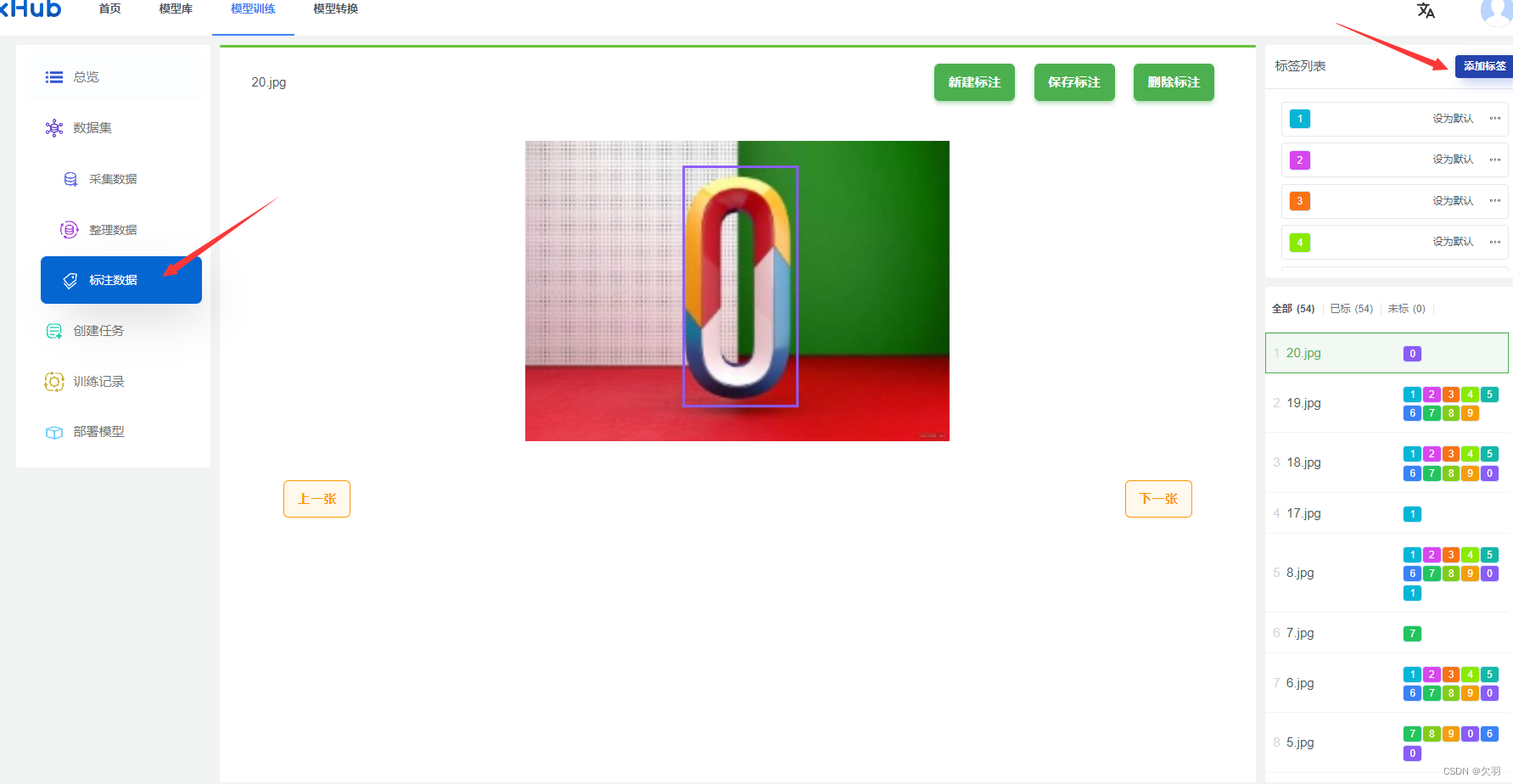
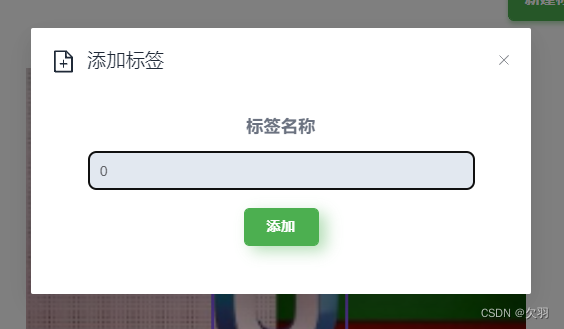
然后设定一个标签为默认标签,然后按键盘的w键,在对应的数字上按住鼠标左键进行画框即可,按d键可以切换到下一张图片,按a键可以切换到上一张图片,按s可以保存标签(如果你没有按s保存,但是按了d,或者a切换照片,标签会自动保存)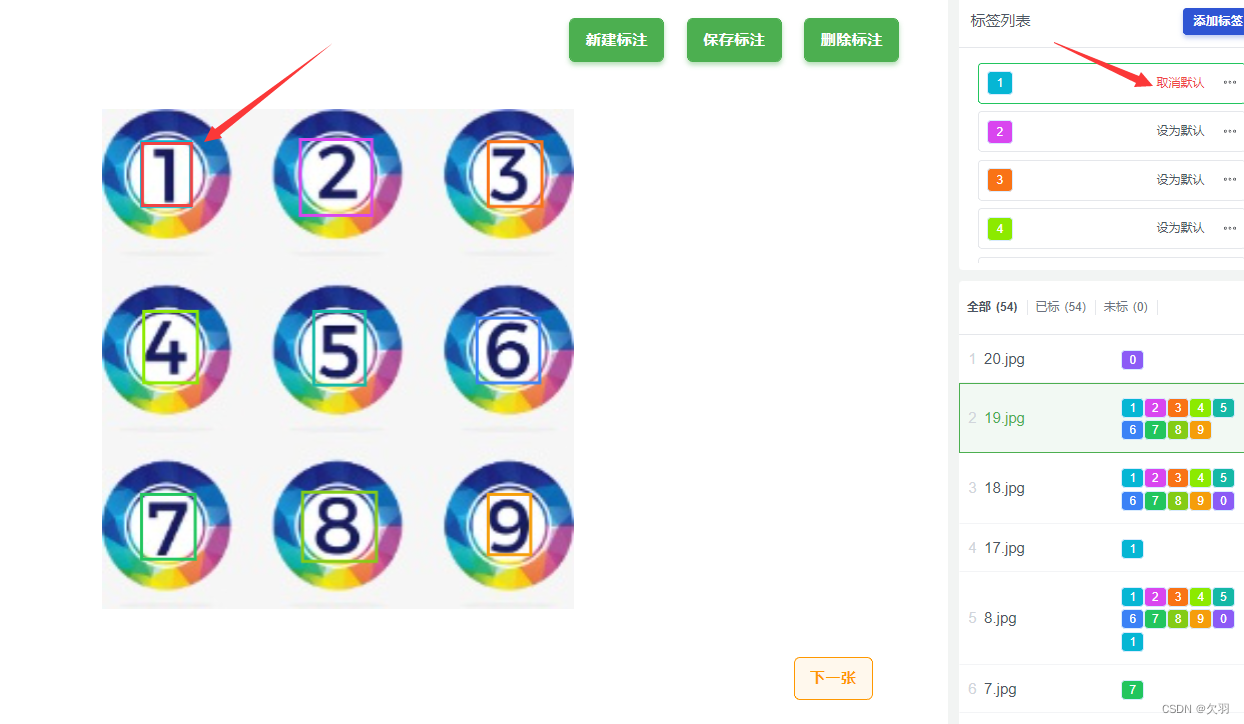
然后将所有图片都打上标签就好了!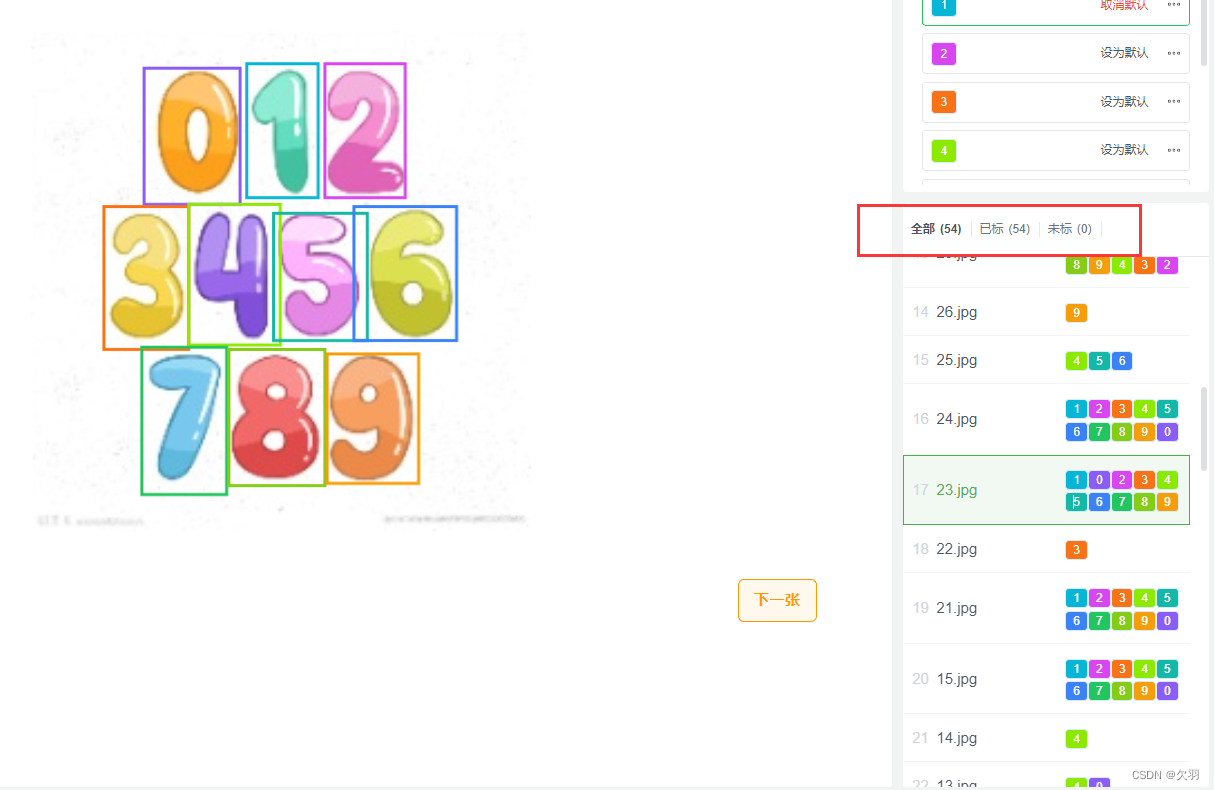
然后点击创建任务,按照图中所示配置即可创建任务开始训练了。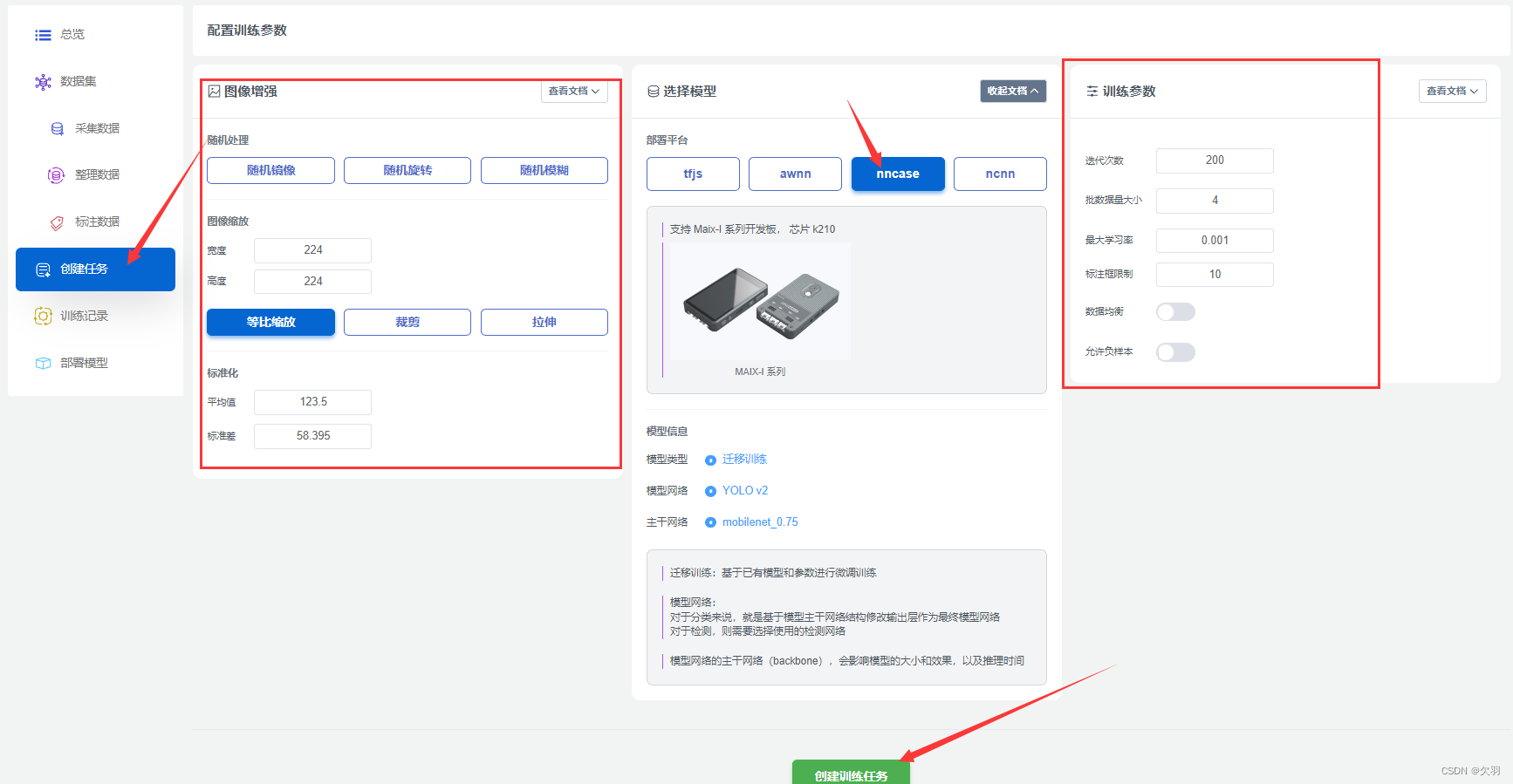
如果点击查看文档的话,会看到各参数的说明信息。迭代次数是训练的次数,这个值越大,训练的次数越多,MaixHub的上限是200次,我这里就设置为200次了。批数据量大小不宜设置过大,设置过大可能会导致内存不足,这里先设置为4,其他的参数默认。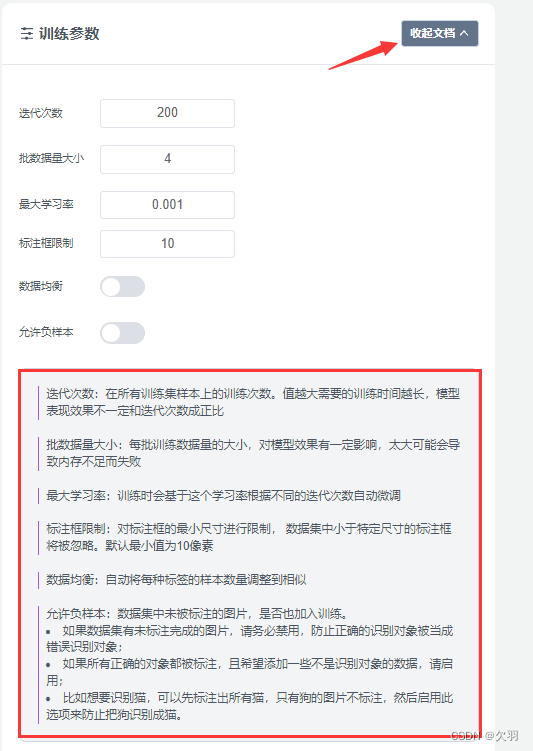
训练完成后就可以在训练记录中看见训练的效果了,这里由于我标记的数据集不是很多,因此精度会比较差,如果要提高精度,需要更大量的数据集(比如爬取几百张、几千张),这里的训练ID是11014,在饼图上面可以看见。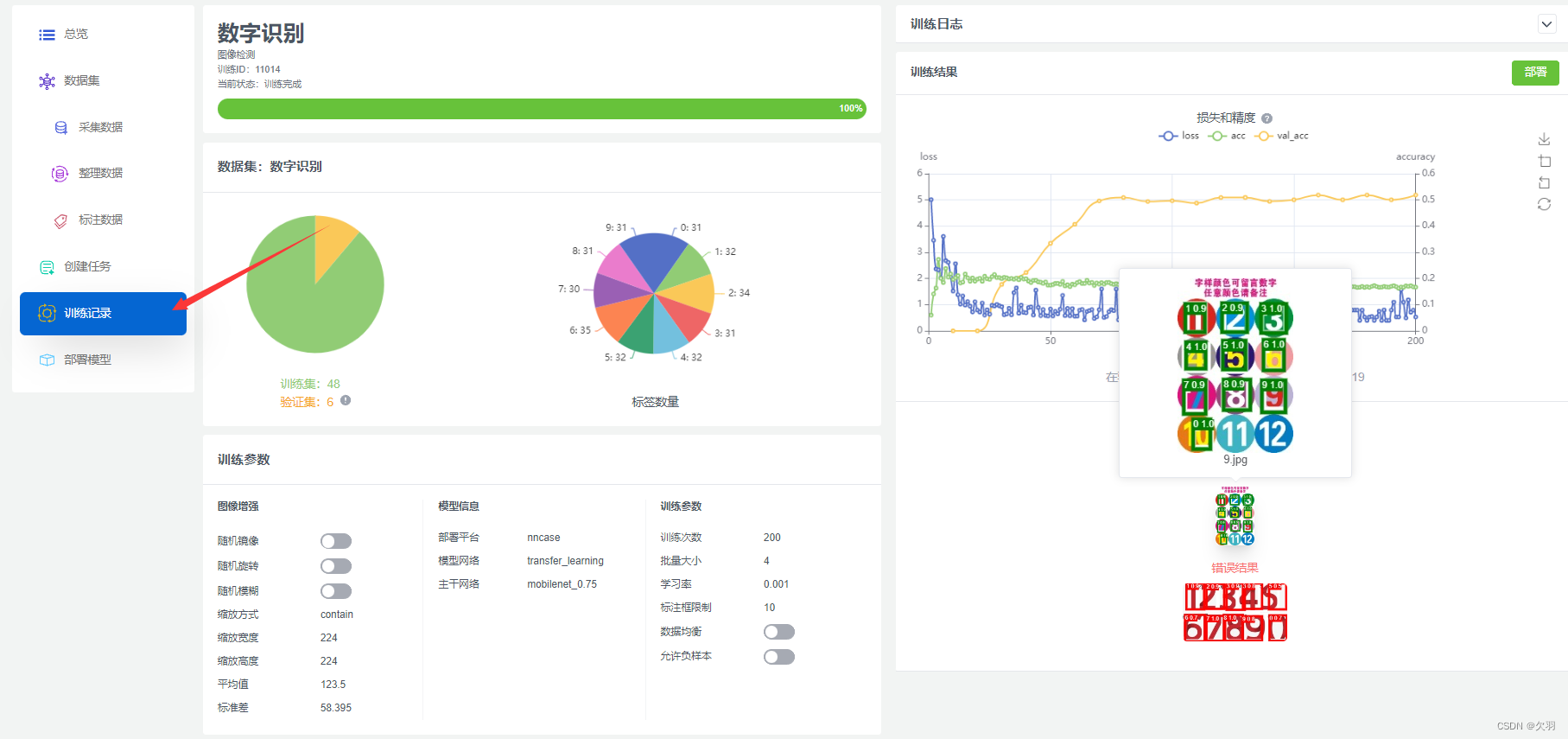
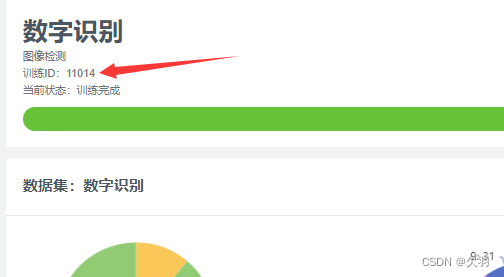
训练模型在K210上的测试
点击部署模型,根据训练ID找到我们要测试的模型,上面的ID是11014,因此这里点开11014。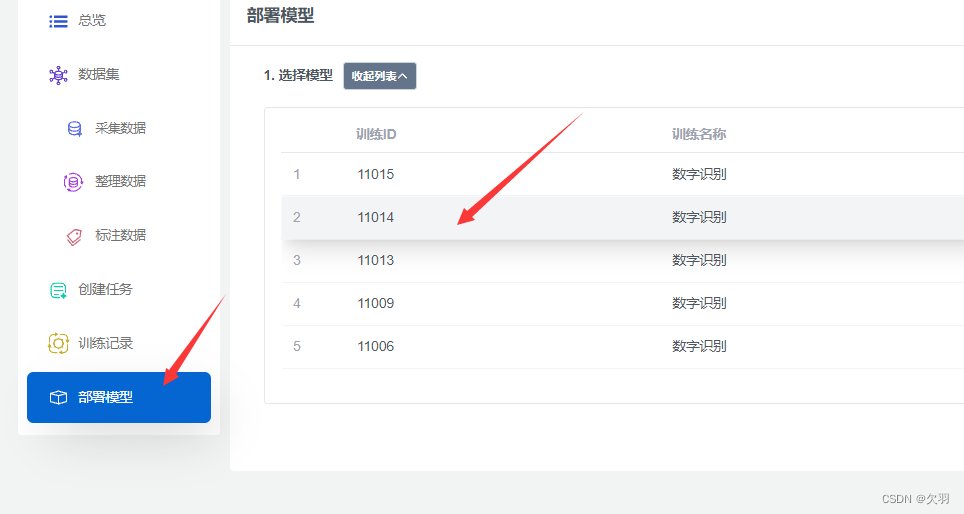
然后点击手动部署,下载模型文件,可以得到一个压缩包。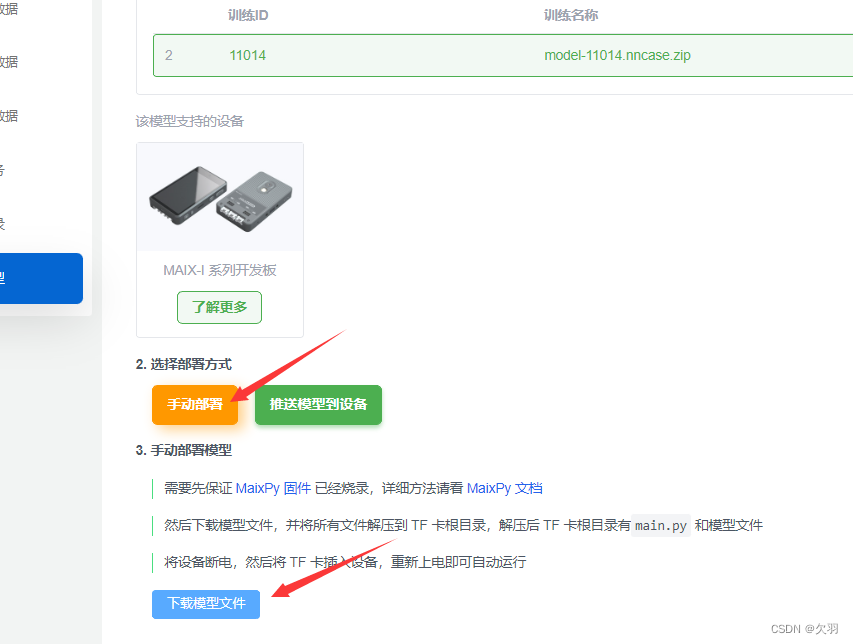
将压缩包解压,可以得到测试代码的py文件和模型的kmodel文件。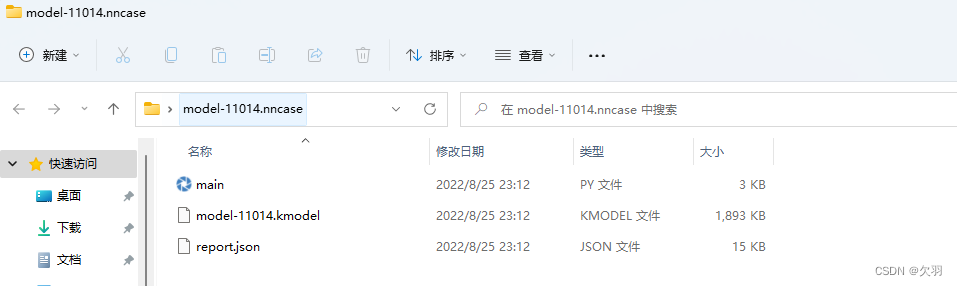
通过读卡器,将模型文件复制到SD卡中。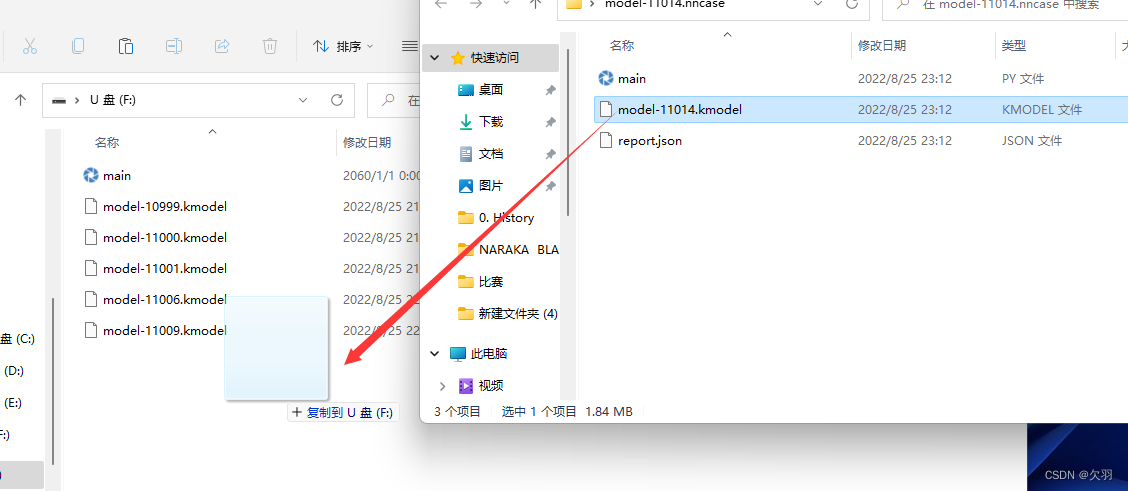
然后将SD卡插入K210。
然后用MaixPy IDE打开测试代码,将K210的USB线接入电脑,连接运行即可。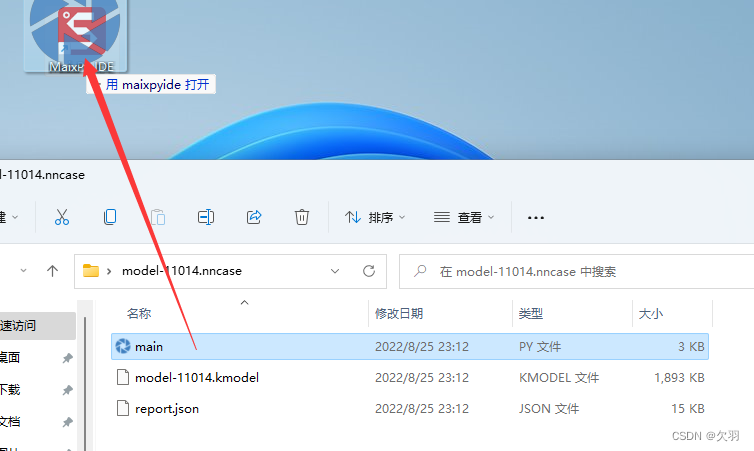
如果你想看到识别的数字在图像中的坐标,你可以在这个位置加一句print(obj)打印。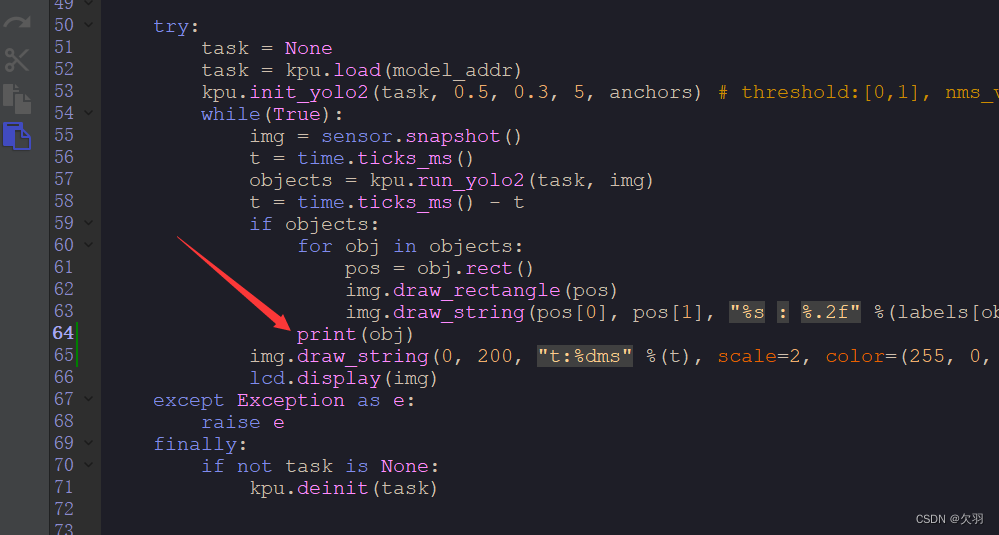
可以看到K210可以正确识别到数字6,置信概率是0.81。
在串口终端可以看到识别到的6的坐标信息,value是置信概率,classid是表示识别到的数字在数组labels中的下标。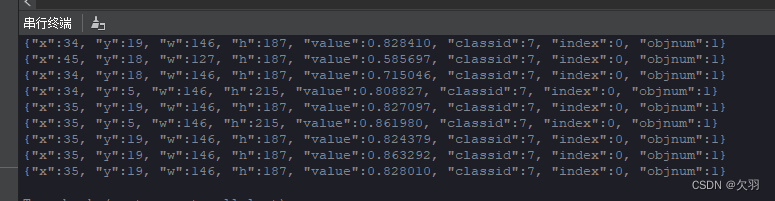
可以看到6在labels中是第8个数,因此数组下标是7,也就是说labels[7]就是6。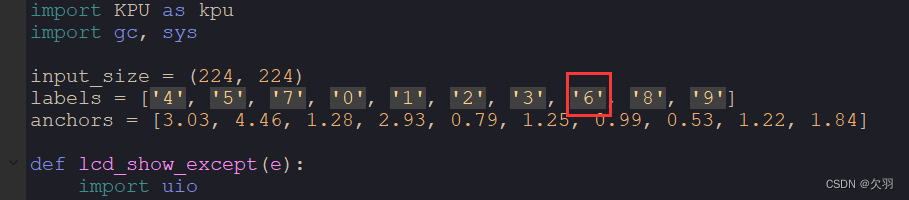
需要注意的是,将6倒置过来可能就会识别成9,这个问题暂时我还没好的解决方法。
小结
使用MaixHub平台进行模型训练的教程已经做完了,并且也在K210上成功进行了测试。由于我并不是专门学这方面的,因此我感觉我这篇教程还写的不是很好,有新的心得的话,后面我会持续更新的。 下一期主要说怎么将识别到的坐标通过串口通信传输到STM32,因为这里用的代码是MaixHub平台提供的,我需要将其中用得到的部分加入我之前的代码中,然后通过串口通信发送出去,主要是为了方便大家使用,我想让大家可以轻松的搞应用,在各种比赛拿奖,总之我的比赛之路是走到尽头了,就是想将这些经验传承下去吧!下期再见咯!